Erro 0x80045c3c, Não foi possível fazer login na sua conta da Microsoft
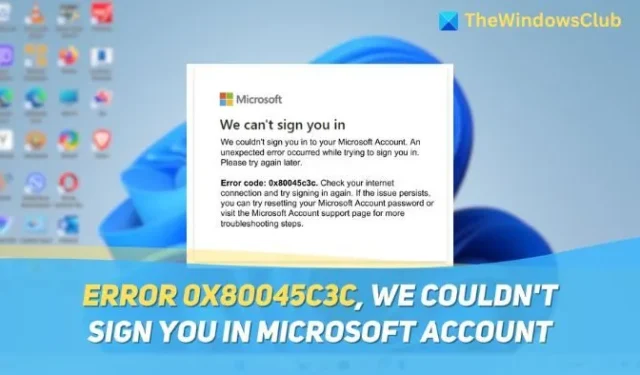
Uma Conta Microsoft é quase necessária ao usar um computador Windows, pois a maioria dos aplicativos Windows que exigem um login usam a Conta Microsoft por padrão. Como usuário, você pode encontrar o erro 0x80045c3c ao fazer login. Não conseguimos fazer seu login na Conta Microsoft , o que pode ser frustrante. Mas não se preocupe; aprenderemos como corrigir o erro neste artigo.
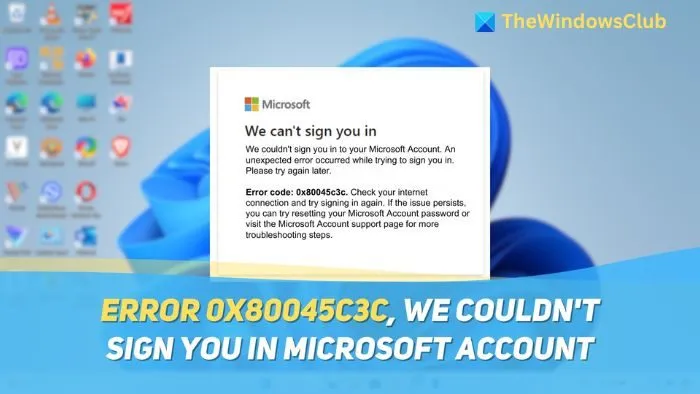
Corrigir erro 0x80045c3c, não foi possível fazer login na sua conta da Microsoft
Esta seção nos ensinará quatro maneiras de corrigir o erro 0x80045c3c no Windows. Cada método funciona de forma diferente, então certifique-se de tentar todos eles.
- Limpar cache de navegação ou usar outro navegador
- Alterar versão TLS
- Adicione outra conta da Microsoft e adicione a conta existente novamente
- Limpar cache do aplicativo
Vamos mergulhar!
1] Limpe o cache de navegação ou use outro navegador
Se você estiver tentando fazer login na sua Conta Microsoft em um navegador, há maiores chances de que o navegador esteja com defeito ou que haja problemas com cache acumulado. Você pode tentar usar outro navegador ou limpar o cache.
- Na maioria dos navegadores baseados em Chromium (Edge, Chrome, Firefox, Brave e Opera), você pode pressionar o atalho de teclado Ctrl+Shift+Del .
- Isso abrirá a janela Delete Browsing data (Excluir dados de navegação) . Selecione o Time range (Intervalo de tempo ) (recomendamos até 7 dias) a partir disso.
- Em seguida, prossiga desmarcando todas as opções, exceto Imagens e arquivos em cache .
- Agora, clique em Limpar agora para limpar o cache de navegação.
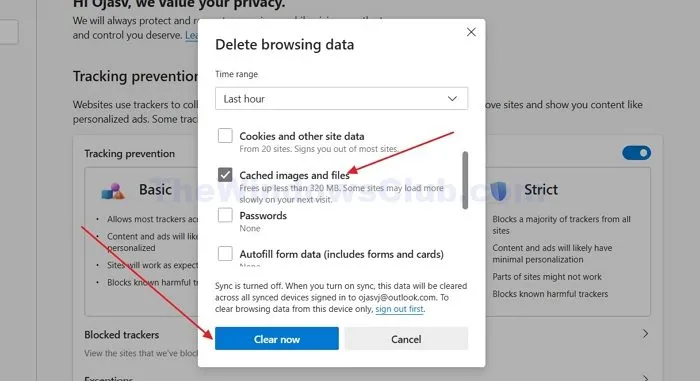
Você também pode limpar os Cookies e os dados do Site selecionando-os durante esse processo. No entanto, isso fará com que você saia da maioria dos sites, então você deve fazer login novamente.
2] Alterar versão TLS
TLS ou Transport Layer Security é o protocolo que ajuda seu PC a estabelecer uma conexão segura com sites, impedindo que hackers caiam no meio. A Microsoft descontinuou as versões 1.0 e 1.1 do TLS e tornou o TLS 1.2 o padrão para conexão com serviços Microsoft; se seu PC estiver usando as versões mais antigas, você enfrentará o erro Couldn’t sign you in Microsoft account:
- Abra o Painel de Controle procurando-o no menu Iniciar do Windows.
- Agora, no Painel de Controle, altere a opção Exibir por para Ícones grandes .
- Em seguida, abra as Opções da Internet e, na janela que abrir, vá até a aba Avançado .
- Agora, role para baixo para encontrar as opções Usar TLS 1.0, 1.1, 1.2 e 1.3 e certifique-se de que estejam marcadas (especialmente TLS 1.2 e 1.3).
- Clique em Aplicar e depois em OK para salvar as configurações.
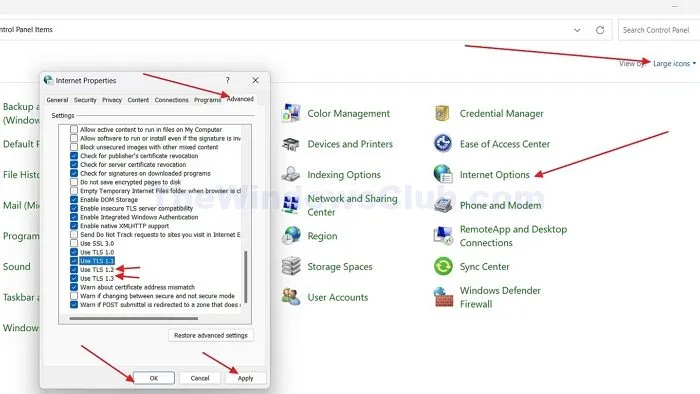
Embora você possa ficar tentado a desabilitar os obsoletos TLS 1.0 e 1.1, é essencial tê-los habilitados, pois alguns sites ainda usam as versões mais antigas. Quando todas as opções de TLS estiverem habilitadas, o site ou serviço ao qual você está se conectando escolherá automaticamente a que preferir.
3] Adicione outra conta da Microsoft e, em seguida, adicione a conta existente novamente
Adicionar outra conta Microsoft ao seu PC ou navegador cria um novo token de autenticação para sua conta, que substitui o antigo com defeito e permite que você faça login com sucesso. Ao adicionar uma nova conta, você está forçando o Windows a criar um novo token de autenticação para sua conta existente, o que pode resolver quaisquer problemas com o token antigo. Você também pode fazer login com uma conta local, o que ajudará você a conseguir isso.
4] Limpar cache do aplicativo
Se o erro ocorreu em um aplicativo, você pode prosseguir limpando o App Cache. Limpar o cache do aplicativo permite que ele exclua informações e dados temporários que podem estar interferindo no seu login:
- Abra as Configurações do Windows pressionando as teclas Windows+I no seu teclado
- Agora, vá para Sistema > Armazenamento > Arquivos temporários .
- Role para baixo para encontrar a opção Arquivos Temporários e marque-a.
- Clique no botão Remover arquivos para remover o cache de aplicativos de todos os aplicativos que o armazenaram no seu PC Windows.
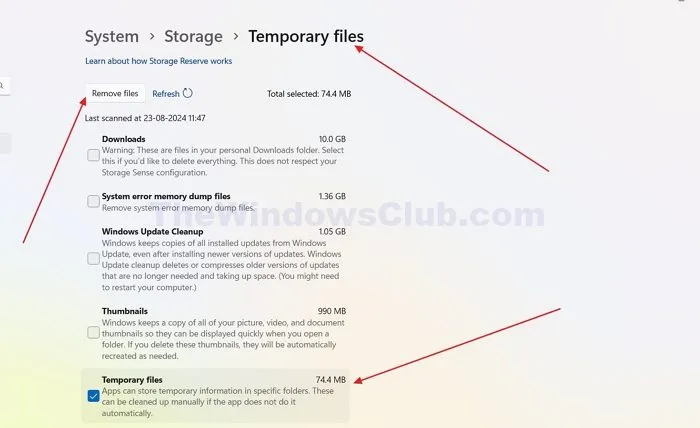
Observe que esse método pode desconectá-lo de certos aplicativos no seu PC, e os aplicativos podem ficar lentos na primeira instância após limpar o cache. Você também pode limpar outros arquivos temporários aqui para desempenho ideal do PC.
Neste artigo, aprendemos como corrigir o erro 0x80045c3c, que significa que não conseguimos fazer login na sua conta Microsoft. Esperamos que você tenha achado este artigo útil.
Por que a Microsoft não reconhece minha conta?
Certifique-se de ter o tipo certo de conta. Se seu local de trabalho ou escola lhe deu a conta, ela pode não estar vinculada a uma conta da Microsoft. Nesse caso, talvez seja necessário criar uma nova conta da Microsoft. Contas comuns podem ser usadas para fazer login em serviços como Outlook ou Microsoft 365.
Por que minha conta da Microsoft está bloqueada para entrar?
Sua conta da Microsoft pode estar bloqueada para entrar devido a atividades suspeitas, várias tentativas de login com falha ou violação dos termos de serviço da Microsoft. Para proteger sua conta, a Microsoft bloqueia temporariamente o acesso. Talvez seja necessário verificar sua identidade ou redefinir sua senha para recuperar o acesso. Siga as instruções fornecidas para desbloqueá-la.



Deixe um comentário